Se você é um geek de tecnologia, talvez conheça a RAM de vídeo ou VRAM. VRAM é basicamente um tipo de memória de acesso aleatório usada para armazenar dados de imagem para a tela do seu PC. Em outras palavras, é a quantidade de memória que a placa de vídeo possui.
VRAM não é o mesmo que RAM, mas você encontrará menos VRAM do que RAM. A RAM pode ser facilmente substituída em um PC, mas VRAM não é substituível, pois PCs e laptops têm placas gráficas diferentes.
Você deve verificar a RAM de vídeo (VRAM) do seu sistema se estiver enfrentando quedas na taxa de quadros durante os jogos ou tentando executar aplicativos com muitos gráficos.
Basicamente, VRAM atua como um buffer entre a CPU e o processador da placa de vídeo e garante uma experiência de jogo melhor e ininterrupta. Se você enfrentar problemas ao executar aplicativos com muitos gráficos, pode aumentar a VRAM.
Leia também: Atalhos de teclado do Windows 11
Passos para verificar a RAM de vídeo (VRAM ) no PC com Windows 11
Aumentar a VRAM pode fazer maravilhas para a saída de vídeo, mas antes disso, você precisa verificar a quantidade de RAM de vídeo do seu PC. Abaixo, compartilhamos um guia passo a passo sobre como verificar a quantidade de RAM de vídeo que você tem no Windows 11. Vamos verificar.
1. Em primeiro lugar, clique no botão Iniciar do Windows 11 e selecione Configurações .
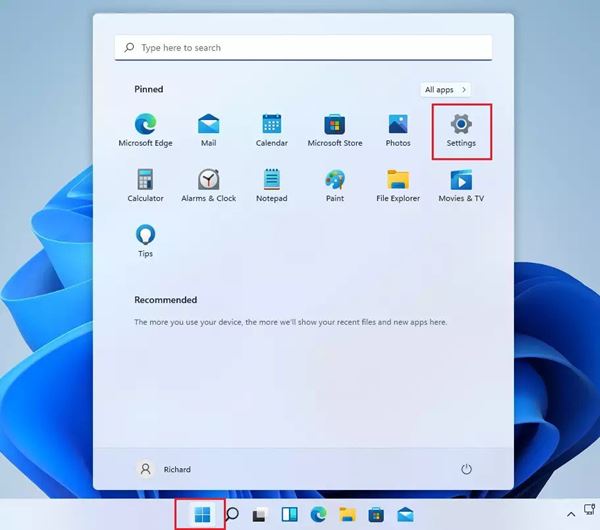
2. Na página Configurações, clique na opção Sistema e, com o botão direito, clique em Display conforme mostrado abaixo.
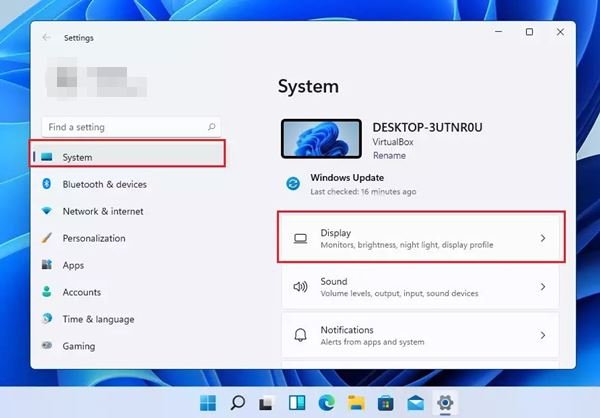
3. No painel direito, clique na opção Exibir. Na tela, clique na opção Tela avançada .
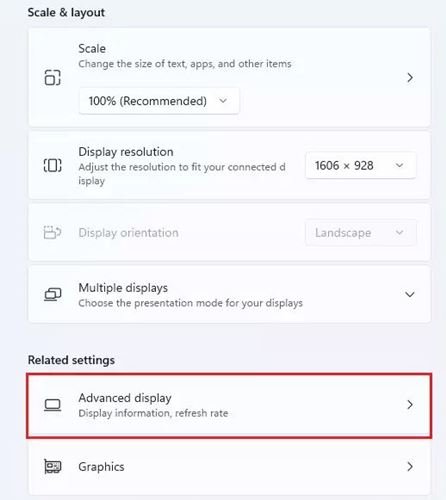
4. Sob as informações de exibição, clique no link Propriedades do adaptador de vídeo conforme mostrado abaixo.
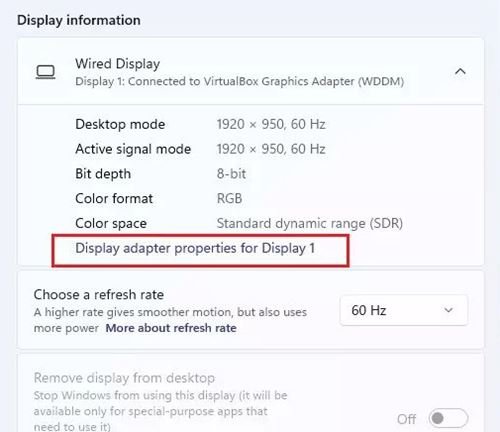
5. Agora, na janela Propriedades que aparece, verifique a Memória de vídeo dedicada . O valor de RAM por trás da memória de vídeo dedicada é sua VRAM.
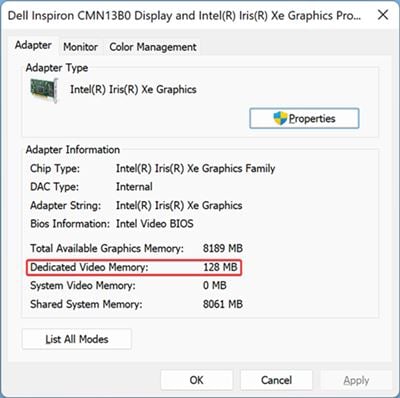
É isso! Você terminou. É assim que você pode verificar a quantidade de RAM de vídeo (VRAM) que você tem no Windows.
Outras maneiras de melhorar o desempenho dos jogos
Bem, se você tiver VRAM suficiente, ainda enfrentando quedas de quadro ao jogar videogame, talvez seja necessário verificar algumas outras coisas.
Compartilhamos um guia detalhado sobre Como otimizar o Windows 10 para jogos e desempenho. Recomendamos que você verifique as etapas compartilhadas nesse guia para otimizar seu PC para um melhor desempenho.
Encontrar a memória de vídeo disponível (VRAM) é muito fácil no Windows 11. Você também pode verificar a VRAM por meio do Dxdiag comando de execução. Espero que este artigo tenha ajudado você! Por favor, compartilhe com seus amigos também. Se você tiver alguma dúvida em relação a isso, deixe-nos saber na caixa de comentários abaixo.
